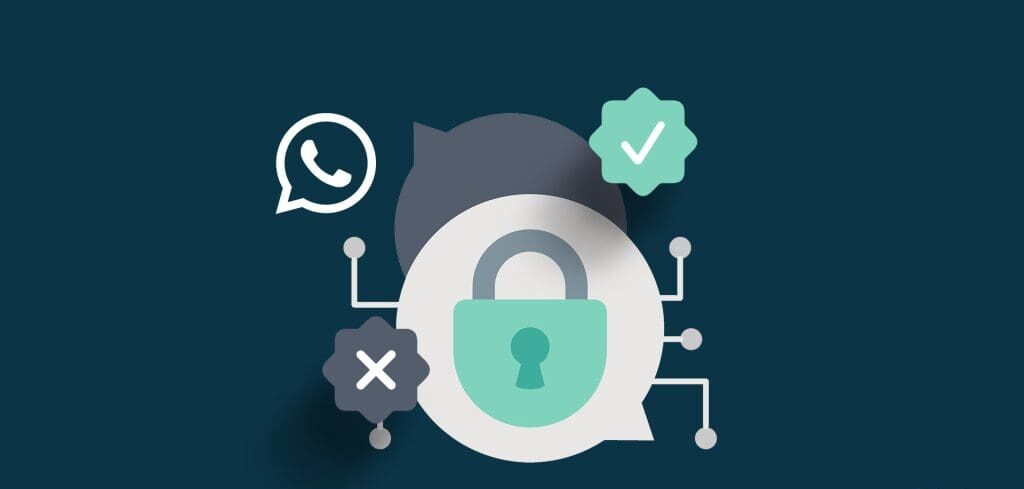Το WhatsApp έχει εισαγάγει πολλές νέες δυνατότητες στην εφαρμογή του για κινητά όλα αυτά τα χρόνια. Από την υποστήριξη για πολλές συσκευές έως τη δυνατότητα αναίρεσης διαγραμμένων μηνυμάτων, η εφαρμογή ανταλλαγής μηνυμάτων έχει προχωρήσει πολύ. Ωστόσο, μια μεγάλη αδυναμία που αποτυγχάνουμε να τυλίξουμε τα κεφάλια μας είναι η έλλειψη μιας εγγενούς εφαρμογής για iPad. Αυτό μπορεί να σας κάνει να αναρωτηθείτε — πώς να χρησιμοποιήσετε το WhatsApp στο iPad σας; Μην ανησυχείς. ακόμα κι αν δεν υπάρχει επίσημος τρόπος (ακόμα), υπάρχουν κάποιες λύσεις.
Εάν εργάζεστε με βάση την άνεση του iPad σας και θέλετε να συνεχίσετε τις συνομιλίες σας εν κινήσει, η χρήση του WhatsApp στο iPad σας μπορεί να είναι ζωτικής σημασίας. Άλλωστε, η πλατφόρμα έχει γίνει μέσο παγκόσμιας επικοινωνίας. Επομένως, κάντε ετικέτα μαζί για να κατανοήσετε πώς να ρυθμίσετε το WhatsApp στο iPad σας και να το χρησιμοποιήσετε για να στέλνετε και να λαμβάνετε μηνύματα απρόσκοπτα.
Διαβάστε επίσης: Πώς να μοιραστείτε αυτόματα την κατάσταση WhatsApp ως ιστορία στο Facebook
Υπάρχει μια αποκλειστική εφαρμογή WhatsApp για iPad
Ειλικρινά μιλώντας, όχι. Προς το παρόν δεν υπάρχει αποκλειστική εφαρμογή WhatsApp για το iPad. Ωστόσο, μια δοκιμαστική έκδοση έχει τοποθετηθεί σε μερικούς δοκιμαστές beta. Μπορείτε να διαβάσετε περισσότερα για την έκδοση beta στα τελευταία τμήματα του άρθρου μας. Το γεγονός ότι υπάρχει μια έκδοση beta δείχνει ότι μια σταθερή έκδοση είναι στα σκαριά και θα πρέπει να κυκλοφορήσει αργά ή γρήγορα.

Μια αποκλειστική εφαρμογή είναι ευλογία. Η χρήση μιας ολοκληρωμένης εφαρμογής σε σύγκριση με μια έκδοση ιστού είναι πάντα καλύτερη. Αυτό ισχύει ιδιαίτερα στην περίπτωση του WhatsApp, καθώς η έκδοση Ιστού αφαιρεί τη δυνατότητα τηλεφωνικών κλήσεων, βιντεοκλήσεων κ.λπ. Ακόμη και οι ειδοποιήσεις μπορεί να είναι ταλαιπωρία με το WhatsApp web. Ωστόσο, θα πρέπει να εγκαταλείψετε ορισμένες λειτουργίες όταν χρησιμοποιείτε το WhatsApp στο iPad, επειδή θα χρησιμοποιήσουμε την έκδοση web της υπηρεσίας.
Πώς να χρησιμοποιήσετε το WhatsApp στο iPad
Ας κόψουμε το κυνήγι. Υπάρχουν δύο τρόποι για να χρησιμοποιήσετε το WhatsApp στο iPad σας. Το πρώτο είναι όπου το καλό ‘ol WhatsApp Web έρχεται να σώσει. Στην τελευταία μέθοδο, θα σας δείξουμε πώς να δοκιμάσετε να αποκτήσετε μια έκδοση beta της εφαρμογής. Διαβάστε παρακάτω για να μάθετε πώς να χρησιμοποιήσετε και τις δύο αυτές μεθόδους.
Μέθοδος 1: WhatsApp Web
Ας μιλήσουμε για το πώς να ρυθμίσετε και να χρησιμοποιήσετε το WhatsApp Web στο iPad σας. Πάρτε το iPad σας και ακολουθήστε το.
Βήμα 1: Στο iPad σας, κατευθυνθείτε στο Safari ή σε οποιοδήποτε άλλο πρόγραμμα περιήγησης ιστού. Στη συνέχεια, πληκτρολογήστε web.whatsapp.com στη γραμμή διευθύνσεων και πατήστε Enter. Εάν βλέπετε αυτό το άρθρο στο iPad σας, κάντε κλικ στο παρακάτω κουμπί.
Βήμα 2: Πριν προχωρήσετε παρακάτω, ανοίξτε το WhatsApp στο τηλέφωνό σας. Μεταβείτε στις Ρυθμίσεις > Σύνδεση συσκευών και, στη συνέχεια, πατήστε Σύνδεση συσκευής. Στη συνέχεια, μπορείτε να τοποθετήσετε το τηλέφωνό σας πάνω από τον κωδικό QR στο iPad σας για να ενεργοποιήσετε το WhatsApp στο iPad σας.

Σημείωση: Δεν μπορείτε να χρησιμοποιήσετε το WhatsApp στο iPad σας χωρίς λογαριασμό στο τηλέφωνό σας. Ως εκ τούτου, πρέπει να βεβαιωθείτε ότι έχετε ένα τηλέφωνο με κάρτα SIM για να εκτελείτε το WhatsApp στο iPad σας. Μόλις συνδεθείτε, ωστόσο, μπορείτε να συνεχίσετε να χρησιμοποιείτε το WhatsApp στο iPad σας ακόμα κι αν δεν το χρησιμοποιείτε στο τηλέφωνό σας.
Βήμα 3: Τώρα, σαρώστε τον κωδικό QR στην οθόνη του iPad σας με το τηλέφωνό σας. Μόλις σαρώσετε τον κωδικό QR, ακολουθήστε τις οδηγίες στο τηλέφωνό σας για να ρυθμίσετε το WhatsApp Web. Στη συνέχεια, αποκτήστε πρόσβαση στο WhatsApp Web. Οι συνομιλίες σας θα εμφανίζονται στο αριστερό παράθυρο.

Μόλις ολοκληρώσετε τη ρύθμιση της έκδοσης ιστού του WhatsApp, η αποστολή και η λήψη μηνυμάτων είναι σχεδόν ίδια με το τηλέφωνό σας.
Μέθοδος 2: Beta για WhatsApp μέσω TestFlight
Μια beta έκδοση του WhatsApp για iPad κυκλοφόρησε στο TestFlight. Αυτό έγινε για πρώτη φορά γύρω στους τελευταίους μήνες του 2023. Ωστόσο, το πρόγραμμα δοκιμών beta είναι επί του παρόντος πλήρες. Υπάρχει πιθανότητα το κανάλι beta να ανοίγει από καιρό σε καιρό. Ως εκ τούτου, είναι συνετό να παρακολουθείτε εάν είστε απλώς άτομο που βασίζεται σε εφαρμογές. Μπορείτε να αποκτήσετε πρόσβαση στην πρόσκληση για συμμετοχή στο πρόγραμμα beta χρησιμοποιώντας τον παρακάτω σύνδεσμο.
Εάν γίνει ποτέ διαθέσιμη μια έκδοση beta, εγκαταστήστε την σαν μια κανονική εφαρμογή στο iPad σας και εγγραφείτε στην υπηρεσία χρησιμοποιώντας τον αριθμό του κινητού σας τηλεφώνου.
Ωστόσο, δεν υπάρχει επίσημη ένδειξη για την κυκλοφορία της σταθερής έκδοσης του WhatsApp για iPad. Ελπίζουμε ότι η φάση δοκιμών beta θα τελειώσει σύντομα με μια σταθερή εφαρμογή WhatsApp για το iPad ως τελικό αποτέλεσμα.
Μπόνους: Πώς να δημιουργήσετε μια συντόμευση αρχικής οθόνης για το WhatsApp Web
Ενώ οι ειδοποιήσεις θα είναι πολύ χαμένες όταν χρησιμοποιείτε το WhatsApp Web, μπορείτε να ορίσετε μια συντόμευση στην αρχική οθόνη σας για ευκολία στη χρήση. Όποτε θέλετε να αποκτήσετε πρόσβαση στο WhatsApp στο iPad σας, πατήστε σε αυτό το εικονίδιο αντί να μεταβείτε στο πρόγραμμα περιήγησης και να τρυπήσετε τη διεύθυνση Ιστού.
Βήμα 1: Ανοίξτε το WhatsApp Web χρησιμοποιώντας το Safari στο iPad σας. Τώρα, επιλέξτε το εικονίδιο κοινής χρήσης. Στη συνέχεια, πατήστε Προσθήκη σελιδοδείκτη.

Βήμα 2: Στη νέα οθόνη, επιλέξτε Προσθήκη.

Βήμα 3: Μπορείτε να αποκτήσετε πρόσβαση στη συντόμευση στην αρχική σας σελίδα.

Συχνές ερωτήσεις για τη χρήση του WhatsApp στο iPad
1. Μπορώ να χρησιμοποιήσω το WhatsApp στο iPad και το iPhone μου ταυτόχρονα με το WhatsApp Web;
Ναί. Μπορείτε να στείλετε μηνύματα κειμένου ταυτόχρονα με το iPad και το iPhone σας. Μόλις στέλνετε κείμενα μέσω μιας πλατφόρμας, αυτό αντανακλά αυτόματα στην άλλη.
2. Είναι μια αποκλειστική εφαρμογή WhatsApp πιο εύκολη στη χρήση από το WhatsApp web στο iPad;
Μια διεπαφή που βασίζεται σε εφαρμογές υπερισχύει πάντα μιας εγκατάστασης ιστού. Μια εφαρμογή είναι πιο ομαλή στη χρήση. Επιπλέον, το WhatsApp web έχει τα μειονεκτήματά του. Για παράδειγμα, δεν υπάρχει ενσωματωμένο σύστημα ειδοποιήσεων. Δεν μπορείτε να πραγματοποιήσετε ή να λάβετε τηλεφωνικές κλήσεις. Στην πραγματικότητα, δεν μπορείτε να πραγματοποιήσετε βιντεοκλήσεις στο WhatsApp Web. Ωστόσο, μέχρι να κυκλοφορήσει μια σταθερή έκδοση του WhatsApp για iPad, το WhatsApp web είναι το μόνο καταφύγιο.
3. Υπάρχει μια καλή εναλλακτική λύση στο WhatsApp για χρήση μεταξύ iPhone και iPad;
Λοιπόν, υπάρχουν πολλές εφαρμογές ανταλλαγής μηνυμάτων που έχουν αναπτυχθεί, αλλά το WhatsApp απολαμβάνει τεράστιο μερίδιο αγοράς σε πολλές χώρες. Εάν επιθυμείτε μια εναλλακτική λύση για να εξομαλύνετε τους κόμπους μεταξύ του iPad και του iPhone σας — μια επιλογή μπορεί να είναι η εφαρμογή Μηνύματα της Apple. Εκτός από αυτό, μπορείτε να εξερευνήσετε Σήμα ή Τηλεγράφημα. Και οι δύο αυτές υπηρεσίες διαθέτουν αποκλειστικές εφαρμογές για iPad.
Χρησιμοποιήστε το WhatsApp σε όλες τις συσκευές
Το WhatsApp συνδέει δισεκατομμύρια ανθρώπους σε όλο τον κόσμο. Για τους χρήστες που εργάζονται από τα iPad τους, το WhatsApp είναι μεγάλη απώλεια. Ωστόσο, ελπίζουμε οι μέθοδοί μας να σας σώσουν και να σας βοηθήσουν να χρησιμοποιήσετε το WhatsApp στο iPad σας.
Πρόταση του techvortex – Καλύτερο VPN ποιότητας-τιμής
Διαβάστε επίσης: Πώς να εγκαταστήσετε και να χρησιμοποιήσετε το WhatsApp στο Android TV